谷歌浏览器Chrome中的搜索引擎如何设置
相信很多小伙伴都在用谷歌浏览器,今天就给大家介绍一下谷歌浏览器Chrome中的搜索引擎如何设置的具体操作步骤。
1. 首先双击打开电脑上的谷歌浏览器,然后在主页右上角选择三竖点图标;

2. 然后在下拉菜单中选择设置选项,打开;

3. 然后在设置页面下,滑动鼠标,在下面找到右侧的搜索引擎选项;

4. 然后选择右侧的倒三角,在下拉菜单里即可选择其他的搜索引擎;
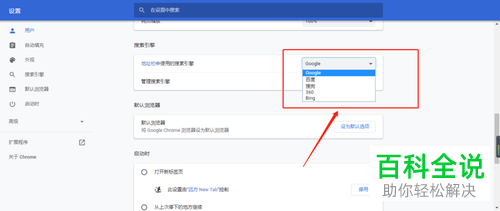

5. 如果下拉菜单里没有我们想要设置的搜索引擎,选择下面的管理搜索引擎就可以添加进去;

6. 如图打开管理搜索引擎选项之后,我们不但可以添加其他搜索引擎还可以对现有的搜索引擎进行删除;

7. 接下来我们选择添加;然后输入名称和地址即可;
在这里我们需要注意一下添加的格式,“%s”可以代替搜索字词;若我们不会填写,可以直接用一次搜索引擎网站然后把网址复制一下,粘贴替换后面一段即可。如搜狗的网址/web?query=aq,只要将=aq替换成=%s即可。


以上就是谷歌浏览器Chrome中的搜索引擎如何设置的具体操作步骤。
赞 (0)

